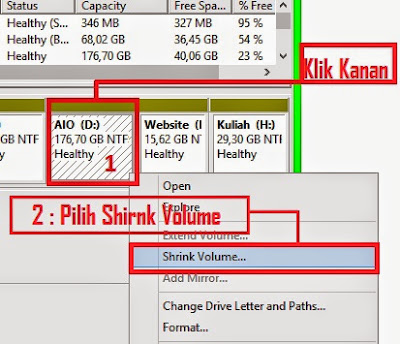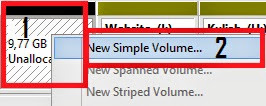Bila
Anda baru saja membeli PC/Laptop Maka secara otomatis Partisi Hard
Disk Anda Masih 2 atau bahkan Masih satu, Bila Anda ingin Partisi
agar lebih rapih atau hanya ingin Partisi saja Berikut Tutorial
lengkap cara Partisi Hard Disk khusus di Windows.
Apa Itu Partisi ?
Partisi
Adalah Membagi atau memparalelkan atau menambah jumlah posisi Hard
Disk menjadi lebih banyak.
Langkah Partisi Windows Tanpa Software
- Klik Menu Start Screen Ketik "Hard Disk".
- Pilih "Create and format hard disk partitions"
- Kemudian akan Tampil seperti ini
- Kemudian Klik Kanan Pada Local Disk "D: AIO" (yang mau di Partisi)
- Pilih Shirnk Volume Sesuai Gambar DiBawah
- Akan Tampil seperti ini, Disini sisa Volume Disk adalah "41031MB"/"40GB"
- Sekarang Tugas kita adalah membagi berapa hard disk yang mau kita partisi, sebagai contoh akan dipartisi menjadi 10GB.
- ketikkan Di Kolom yang disediakan dengan angka "10000MB"/"10GB"
- Klik "Shrink"
- Setelah selesai akan tampil seperti ini "Unallocated"
- Kemudian Klik kanan New Volume
- Akan tampil "New Sample Volume Wizard" Klik Next-Next
- sampai di volume labe silahkan kasih nama apa yang anda inginkan
- Finish
Demikian Tutorial
Singkat ini semoga bermanfa’at.
Bila ada kegagalan
silahkan berkomentar Dibawah
Request
Tutorial Hubungi Admin
Pin
BBM : 7CC4DD6D
Facebook
: Hasan Bisri
E-Mail :
hasanbisri646@gmail.com
Ponsel :
085789086006